4 melhores ferramentas para cortar / aparar arquivos AVI na área de trabalho e online
Você precisa compartilhar um vídeo com seus amigos ou entes queridos, mas algumas partes indesejadas estão envolvidas no vídeo? É aqui que o corte e o corte de vídeos entram em ação. Muitas vezes, o vídeo que recebemos de sites ou gravados tem partes irrelevantes que precisam ser removidas. Obviamente, antes de compartilhar o vídeo, é importante refiná-lo ou aprimorá-lo primeiro.
Junto com isso, você pode querer cortar vídeos quando precisar otimizá-los para feeds de mídia social. Isso ocorre porque os sites de redes sociais têm limitações no tamanho do arquivo de vídeo. Como resultado, alguns usuários não conseguem carregar arquivos de vídeo grandes. Aqui vamos ensinar como cortar vídeo AVI arquivos para que você possa postar ou compartilhar seus arquivos AVI favoritos. Leia o resto do post.
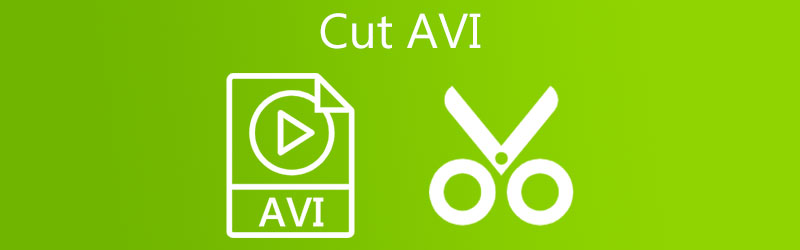
- Parte 1. Como cortar vídeo AVI na área de trabalho
- Parte 2. Como cortar vídeo AVI online
- Parte 3. Tabela Comparativa entre as Ferramentas
- Parte 4. Perguntas frequentes sobre corte de AVI
Parte 1. Como cortar vídeo AVI na área de trabalho
1. Vidmore Video Converter
Um aplicativo útil para usuários que precisam de ferramentas básicas e avançadas de edição de vídeo é Vidmore Video Converter. Ele permite que você corte partes de vídeo indesejadas de muitas maneiras úteis. Uma é dividindo-o em vários segmentos. Além disso, você pode recortar uma longa introdução com apenas um clique de distância. Se você deseja cortar o vídeo com precisão, pode inserir a duração exata do vídeo. Além disso, isso também permite refinar o vídeo adicionando filtros e efeitos, girando e cortando o vídeo. O melhor de tudo, você pode usá-lo para cortar AVI no Mac e Windows PC. Veja as diretrizes abaixo para saber que esta ferramenta funciona.
Etapa 1. Instale o cortador de vídeo AVI
Baixe o Vidmore Video Converter em seu computador clicando em qualquer um dos Download grátis botões abaixo. Depois disso, instale e inicie o aplicativo para ver sua interface em execução.
Etapa 2. Faça o upload de um clipe AVI
Acerte o Mais símbolo para abrir o Explorador de arquivos. Em seguida, procure o vídeo AVI que deseja cortar. Você também pode clicar no botão Barra de espaço para fazer isso. Opcionalmente, você pode arrastar e soltar o videoclipe para carregar o arquivo de destino.
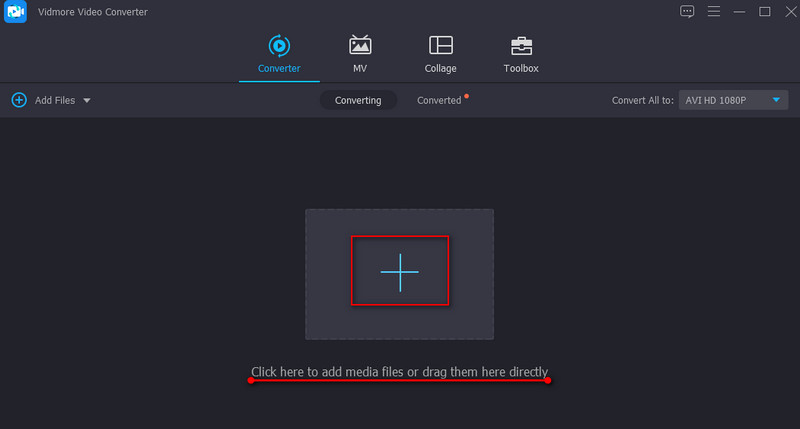
Etapa 3. Corte o vídeo AVI
Clique no Cortar botão na miniatura do vídeo para encurtar ou cortar o vídeo. Mova o controle deslizante esquerdo e posicione-o no ponto em que deseja cortar o vídeo. Por outro lado, mova o controle deslizante direito e coloque-o na parte do vídeo em que deseja encerrar o recorte do vídeo. Bater Salve para aplicar as alterações.
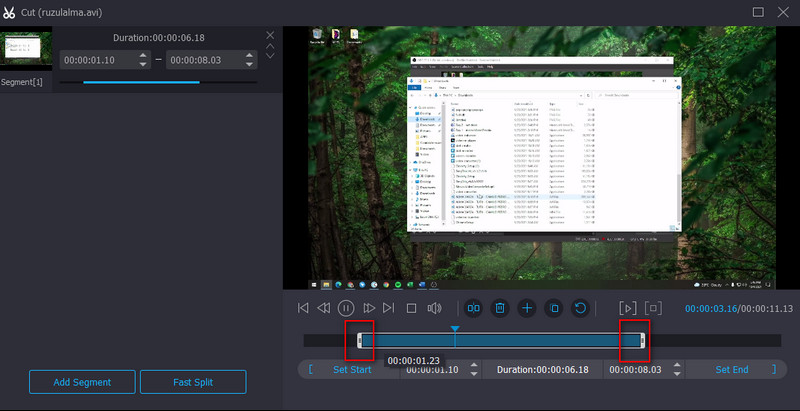
Etapa 4. Salve o clipe AVI cortado
Quando terminar de editar o vídeo, volte para o Conversor aba. Em seguida, desdobre o Perfil bandeja. Debaixo de Vídeo guia, selecione um formato e qualidade de saída de vídeo. Por fim, clique no Converter tudo botão no canto inferior direito para finalizar o processo.
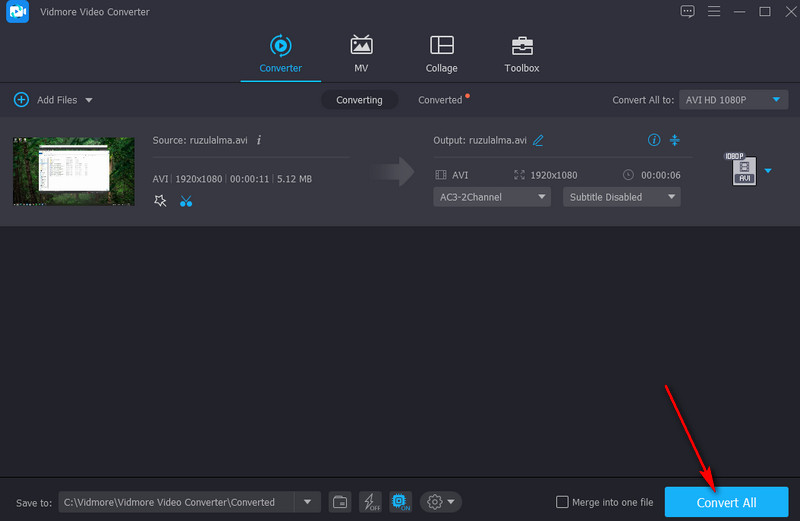
2. VLC
Uma das ferramentas práticas para aprender a cortar um vídeo AVI é o VLC. A ferramenta foi projetada principalmente para reproduzir arquivos de vídeo e áudio que suportam praticamente qualquer formato de mídia. Além disso, você também pode usá-lo em seus computadores Windows ou Macintosh para lidar com suas tarefas de manipulação de vídeo. Ele facilita o corte de vídeo, mesclagem de arquivos, rotação e muito mais. Se você achar este programa atraente, siga o passo a passo para saber como utilizá-lo.
Passo 1. Carregue o media player VLC no seu computador.
Passo 2. Carregue o vídeo AVI indo para Mídia > Abrir arquivo. Em seguida, localize o vídeo que pretende cortar.
Etapa 3. Agora, acesse a função de corte do Visão cardápio. Selecione Controles avançados das opções, e ele mostrará abaixo o Visualizador do programa.
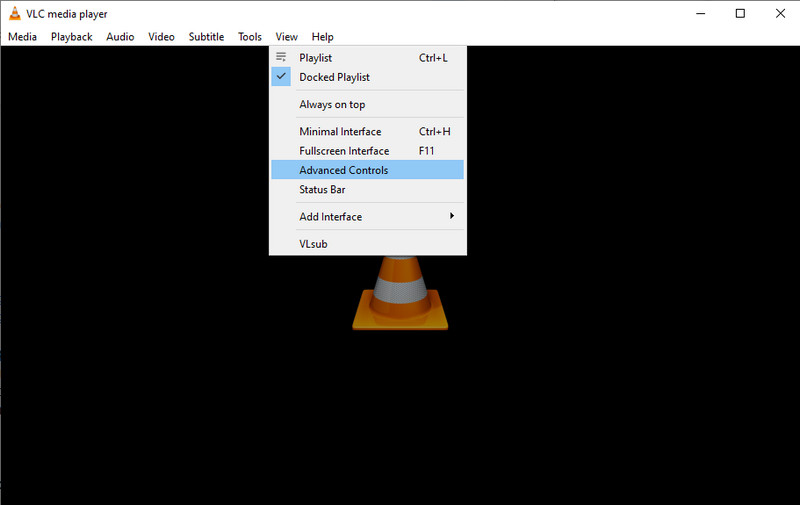
Passo 4. Escolha um ponto de partida para o corte e aperte o botão Toque botão. Em seguida, clique no Registro botão. Se você quiser parar de aparar, basta pressionar o botão Pausa botão para cortar AVI no VLC finalmente.
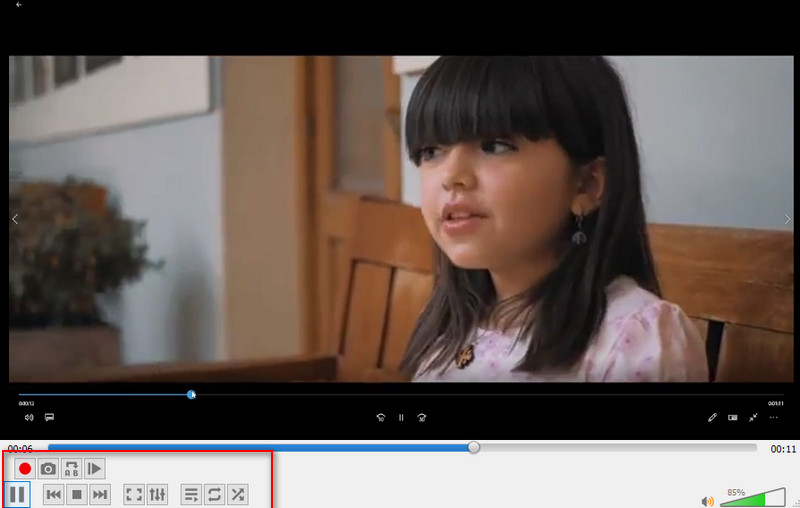
Parte 2. Como cortar vídeo AVI online
1. Aconvert
Com o Aconvert, você pode economizar espaço em disco ao baixar um aplicativo. Você pode cortar arquivos de vídeo usando apenas um navegador como ferramenta online. A ferramenta corta vídeos inserindo manualmente a posição inicial e a duração. No entanto, ele não oferece uma visualização para a reprodução. Dê uma olhada abaixo para o guia de instruções sobre como cortar arquivos de vídeo AVI usando este programa.
Passo 1. Visita www.aconvert.com/video/split usando qualquer navegador disponível em seu computador e carregue seu AVI de destino para cortar.
Passo 2. Colocou o Posição inicial e Duração de acordo com suas necessidades.
Etapa 3. Para cortar o vídeo, clique no botão Enviar botão. Quando o processo terminar, ele aparecerá abaixo da interface. Então você pode baixar o arquivo.
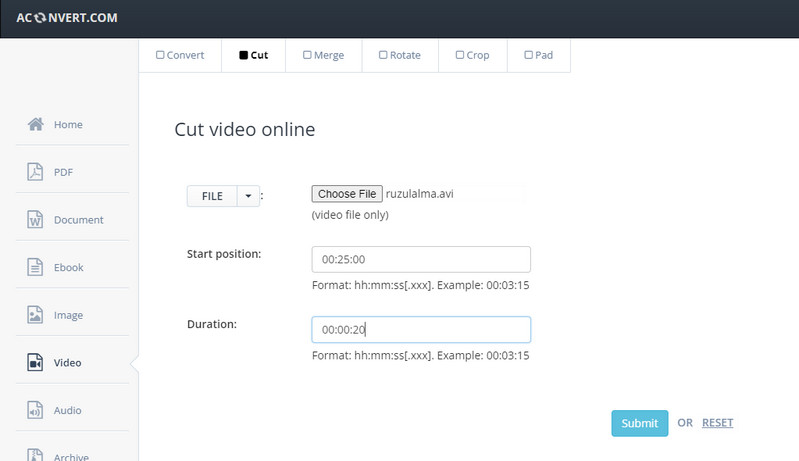
2. Cortador de vídeo on-line
O último da lista de cortadores de vídeo AVI é o Online Video Cutter. Da mesma forma, a ferramenta funciona online com a ajuda de um navegador da web. Usando este programa, você pode cortar arquivos de vídeo e ter a capacidade de cortar e girar vídeos online. O formato de entrada não será uma preocupação porque suporta formatos simplificados, incluindo AVI, MKV, MP4, etc. Em última análise, se você está procurando um programa para cortar arquivos AVI gratuitamente, a ferramenta é adequada às suas necessidades. Dê uma olhada nas etapas abaixo para aprender o processo.
Passo 1. Abra um navegador e inicie o Online Video Cutter.
Passo 2. Clique no Abrir arquivo ou arraste e solte um arquivo AVI na interface da ferramenta para fazer o upload.
Etapa 3. Depois de importar o vídeo, corte o vídeo movendo os controles deslizantes para selecionar a parte do vídeo que deseja cortar.
Passo 4. Por último, clique no Salve botão para salvar a versão final do arquivo.
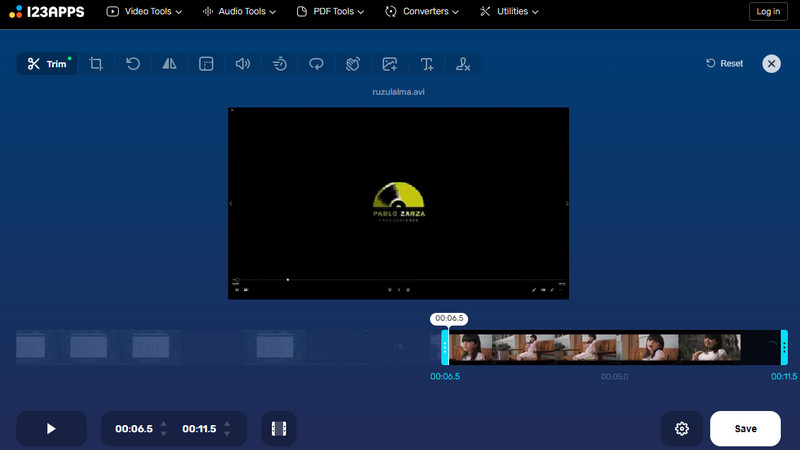
Parte 3. Tabela Comparativa entre as Ferramentas
Supondo que você ainda não tenha decidido qual ferramenta usar, consulte o gráfico de comparação abaixo para ajudá-lo a escolher sua aplicação ideal.
- Vidmore Video Converter
- VLC media player
- Aconvert
- Video Cutter Online
| Prós | Contras |
| Várias funções de edição de vídeo: divida em várias partes, gire, adicione efeitos, texto e assim por diante. | Ele roda em um computador com recursos medíocres. |
| Suporte para cortar AVI, FLV, MP4 e muitos outros formatos. | Não suporta cortar vídeos em vários clipes. |
| Suporte para upload de diferentes fontes de arquivos: local, online, Dropbox e Drive. | Não há visualização para a reprodução. |
| Ele vem sem recurso de recodificação para salvar o vídeo cortado instantaneamente. | Lento para carregar arquivos de mídia. |
Parte 4. Perguntas frequentes sobre corte de AVI
Como posso editar um arquivo AVI no Windows 10?
Há um editor de vídeo integrado adaptado para computadores Windows. Um deles é o aplicativo Fotos. Por outro lado, você pode usar software de terceiros para editar seus arquivos AVI.
Os arquivos AVI podem ser editados?
sim. A edição é muito fácil ao usar um programa apropriado, como os programas listados neste post.
Como posso cortar uma parte de um vídeo?
Se você deseja cortar uma parte de um vídeo, pode confiar no Vidmore Video Converter. Esta ferramenta ajuda a remover facilmente as partes indesejadas do vídeo.
Conclusão
Depois de ler a lista de ferramentas para cortar arquivos AVI, agora você pode enviar seus arquivos AVI favoritos em redes de mídia social ou compartilhar com seus amigos. Independentemente da limitação no tamanho do arquivo, você pode facilmente ignorá-lo cortando vídeos. Sinta-se à vontade para utilizar esses aplicativos e realizar muito mais operações de manipulação de vídeo.
Dicas AVI
-
Editar AVI
-
Cortar vídeo
-
Converter AVI


